電腦的預設滑鼠遊標可能很無聊而且有些麻煩。 當您在筆記型電腦上學習或工作時,更改滑鼠遊標是展示您個性的好方法。 但有可能嗎 在 Mac 上更改遊標 電腦?
幸運的是,可以修改或更改 Mac 電腦上的遊標。 您可能想要這樣做的原因有很多,我們將在下一節中討論。
然而,本文將教您如何更改 Mac 電腦上的遊標,以便您可以解決問題或只是展示設備的個性。
內容: 第 1 部分:為什麼需要更改 Mac 滑鼠指針第 2 部分. 如何在 Mac/ MacBook 上更改遊標第 3 部分:我可以在 Mac 上自訂和更改遊標嗎?額外提示:如何加快 Mac 速度並避免遊標問題
第 1 部分:為什麼需要更改 Mac 滑鼠指針
您可能想要更改 MacOS 電腦上的遊標的原因有很多。 其中一些包括以下內容:
- 在顯示器上查看小滑鼠遊標可能會很困難,尤其是在您視力有問題的情況下。
- 您正在使用顯示器或電視作為螢幕,這應該具有非常高的解析度。 因此,很難輕鬆注意到螢幕上遊標的位置。
- 使用者的工作空間中有多個顯示器。 因此,他們需要一個大的或引人注目的滑鼠指標來輕鬆找到滑鼠遊標所在的位置。
- 您只是想為您的 Mac 電腦添加個性,因此您想更改其上的遊標。
因此,無論您的原因是什麼,都可以在 Mac 電腦和 Windows PC 上變更或調整遊標。 本指南將重點介紹如何在 Mac 電腦上輕鬆快速地完成此操作。
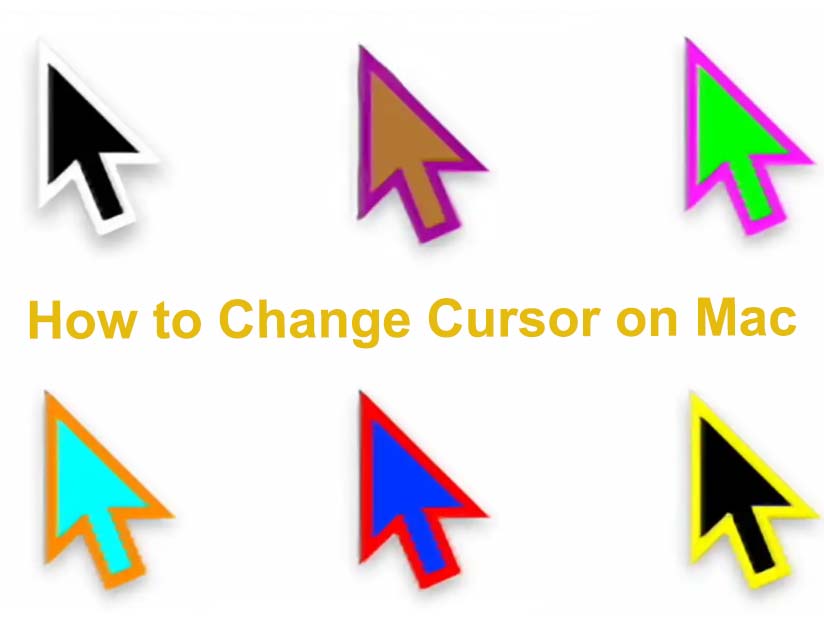
第 2 部分. 如何在 Mac/ MacBook 上更改遊標
那麼,您可以對 Mac 電腦上的遊標進行哪些具體更改? 您實際上可以變更滑鼠遊標的大小和顏色。
但在某些版本的 macOS 中,您可能需要第三方工具來變更遊標的顏色。 對於蒙特利來說,更改滑鼠遊標的大小和顏色是一項附加功能。
您應該做的第一件事是確保您的電腦上正在執行 macOS Monterey。 為此,請訪問 Apple 選單,然後訪問系統偏好設定。 之後,按一下「軟體更新」選項,將 macOS 電腦更新至蒙特雷。
如何在 Mac 電腦中變更滑鼠遊標的填滿:
- 請瀏覽 蘋果菜單 然後點擊選項 系統偏好設定.
- 之後,去吧 無障礙服務 然後選擇選項 顯示屏。 完成後,按一下“指標”標籤。
- 除了適合您的顏色之外 指針填充,您應該點擊特定的顏色框。
- 選擇您想要的指標填滿的特定顏色,以便您可以在 Mac 上變更遊標。
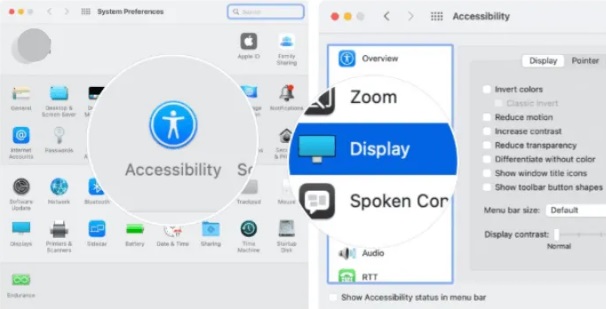
變更滑鼠遊標輪廓顏色的步驟:
- 存取電腦的 Apple 選單,然後選擇系統偏好設定。
- 之後,按一下“輔助功能”,然後選擇“顯示”
- 完成後,按一下標記為“指標”的選項卡。
- 按下包含以下內容的框 指針輪廓的顏色.
- 從點選的方塊中選擇所需的顏色。
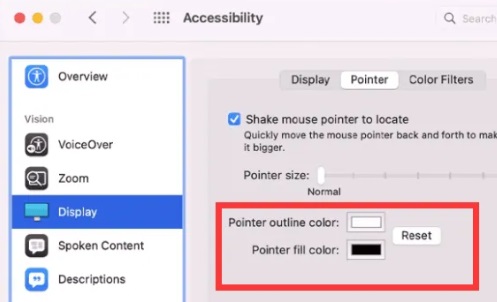
如何更改滑鼠遊標的大小:
- 存取 Apple 選單,然後存取系統偏好設定。 按一下輔助功能,然後選擇其顯示選項。
- 存取標記為“指標”的選項卡。
- 拖曳「旁邊的特定滑桿游標大小」。 將其向右拖曳以使其變大。 將其向左拖曳以使其變小,您已成功完成在 Mac 上更改遊標的過程。
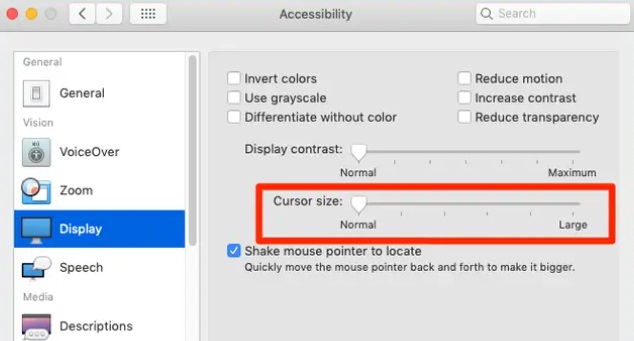
第 3 部分:我可以在 Mac 上自訂和更改遊標嗎?
您可以使用第三方開發人員提供的應用程式來變更 Mac 電腦中滑鼠指標的外觀。 這裡是其中的一些:
工具01.BetterTouchTool
BetterTouchTool 足夠強大,可以創建一個完整的觸發器和操作宇宙,以最大程度地修改 macOS,同時價格合理,可用於一些手勢或輸入修改。 您可以將其用於不同的功能,包括更改滑鼠遊標的外觀的功能。
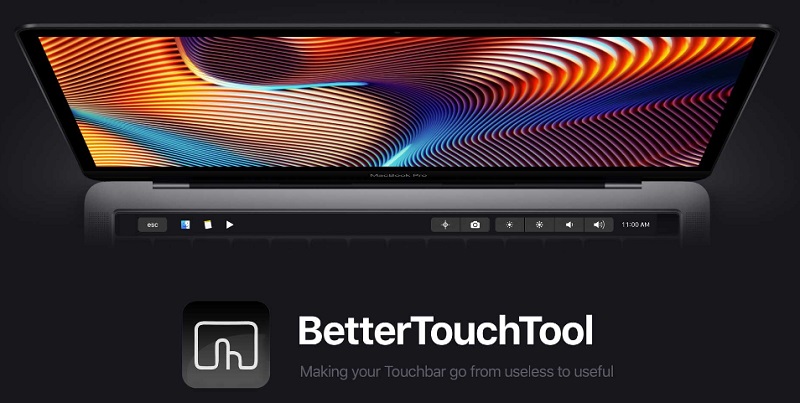
工具02.JiTouch 2
在觸控板或魔術滑鼠上使用開發人員所說的角色手勢的能力是 Jitouch 的另一個顯著特點。 您可以為簡單的手指繪製符號提供操作,而不需要回憶複雜的兩指、三指或四指動作。
事實上,Jitouch 提供瞭如此多的手勢,而且所有這些手勢都是預設開啟的,這已被證明是它的主要優勢。 建議關閉除少數手勢之外的所有手勢,直到您掌握了它們的竅門,然後逐漸啟用更多手勢,直到您用完所有肌肉記憶。
JiTouch 2 的優點在於它允許您在 Mac 上更改遊標。 因此,它絕對值得一試。
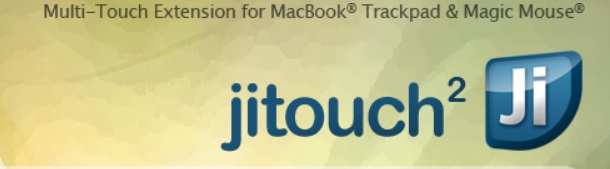
額外提示:如何加快 Mac 速度並避免遊標問題
介紹完如何在 Mac 上更改遊標後,我們將為您介紹一款強大的 Mac 工具。 您是否遇到過 Mac 效能緩慢的情況? 或是您遇到無法確定根本原因的問題? 當這些清潔工最初出現時,客戶必須向電腦專家支付大量費用才能解決設備問題。
但他們不知道,這些專業人士所做的一切有時只是清除一些快取或 cookie,並刪除一些無用的檔案。
這是因為該實用程式可以為用戶執行簡單和複雜的故障排除,即使它是在這些真正複雜的工具(例如 iMyMac PowerMyMac 被開發出來。
它還可用於刪除任何額外的檔案並卸載任何不再重要的程式。 這 優秀的 Mac 優化器 已經包括安全性。 僅選擇可以安全刪除的檔案。 另一方面,您的 Mac 速度甚至更快。 它透過刪除不必要的垃圾檔案來增強您的 Mac。



